Cara Install Free SSL Let’s Encrypt di Plesk Terbaru
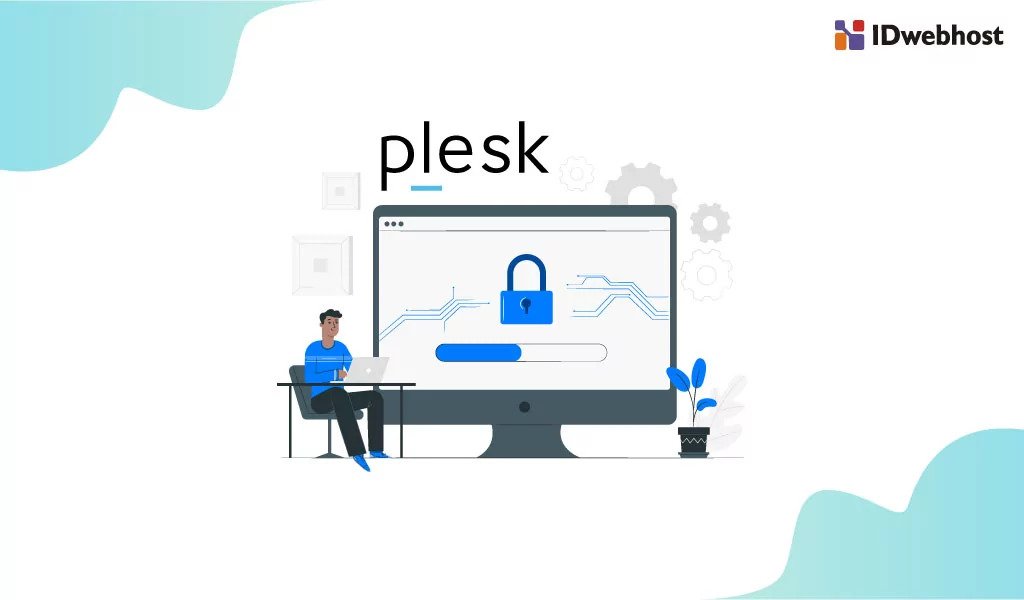
Setiap pemilik website tentu menginginkan website yang dimilikinya aman dari gangguan. Begitu juga dengan pengunjung, yang menginginkan data-data mereka yang mungkin tertinggal sebuah website tersebut,dalam bentuk cache terjamin kerahasiaannya. Tidak ada pihak lain yang bisa membaca data tersebut. Oleh karena itu, Anda membutuhkan sertifikat SSL atau Secure Layer. Dan untuk Anda pengguna Plesk, Anda bisa dengan mudah mengamanan website Anda menggunakan SSL. Salah satunya menggunakan SSL Let’s Encrypt. Bagaimana cara install Free SSL Lets Encrypt di Plesk? Simak artikel ini sampai habis, ya, Sahabat Idwebhost.
Apa itu SSL?
SSL, kependekan dari Secure Socket Layer secara umum juga disebut dengan TLS adalah sebuah protokol yang digunakan untuk mengenkripsi lalu lintas internet dan verifikasi identitas server. Contoh paling mudah bisa kita lihat di website yang berawalan HTTPS. Setiap website yang berawalan HTTPS berarti menggunakan SSL/TLS.

Sertifikat SSL adalah teknologi dalam dunia website yang memungkinkak sebuah website untuk berpindah dari HTTP ke HTTPS agar lebih aman. SSL sendiri berbentuk data yang di-host di sever asli dari website. Keberadaan SSL memungkinkan terjadinya enkripsi SSL/TLS dan memuat beberapa konten lain. Contohnya public key website identitas situs, serta informasi lain yang berkaitan dengannya.
Baca Juga: Fungsi SSL Untuk Website
Perangkat yang mencoba berkomunikasi dengan server asal akan mereferensikan file tersebut untuk mendapatkan public key dan memverifikasi identitas server. Sedangkan private key akan dirahasiakan dengan aman.
Dengan vitalnya peran SSL, sudah menjadi keharusan bagi Anda sebagai pemilik website untuk menginstal SSL/TLS di website Anda. Bahkan, Anda bisa mendapatkan SSL secara gratis. Dan SSL Let’s Encrypt memungkinkan Anda mendapatkan SSL gratis.
Benefit Menggunakan SSL Let’s Encrypt:
- Dapatkan meningkatkan kepercayaan dari pengunjung website. Apalagi jika website yang Anda miliki adalah berjenis website toko online. tentu saja akan membuat pengunjung merasa nyaman dan aman saat melakukan transaksi.
- SSL dapat membantu memperkuat pemananan data pribadi, seperti data kredit dan kata sandi.
- Website yang diamankan dengan SSL berpotensi mendapatkan ranking SEO yang lebih baik daripada website yang tidak diamankan dengan SSL.
Cara Install Free SSL Let’s Encrypt di Plesk
Ada dua pilihan untuk Anda yang ingin menginstal SSL di website Anda. Yaitu SSL yang gratis atau yang berbayar. Jika Anda memiliki keterbatasan dalam budget, Anda bisa menggunakan SSL gratis dari Let’s Encrypt. Lantas, bagaimana cara install free SSL Encrypt di Plesk? Simak langkah-langkahnya berikut ini:
Langkah pertama: Login ke akun panel Plesk
Sebagai langkah pertama, silakan login ke akun Pleks hosting Anda. Anda bisa menggunakan tautan sekaligus username dan password yang dikirimkan penyedia hosting ke email Anda. Atau, jika Anda mengalami kesulitan, silakan menghubungi customer service IDwebhost. Setelah login berhasil, akan tampil halaman seperti pada gambar di bawah ini. Kemudian silakan klik menu SSL/TLS Certificates.
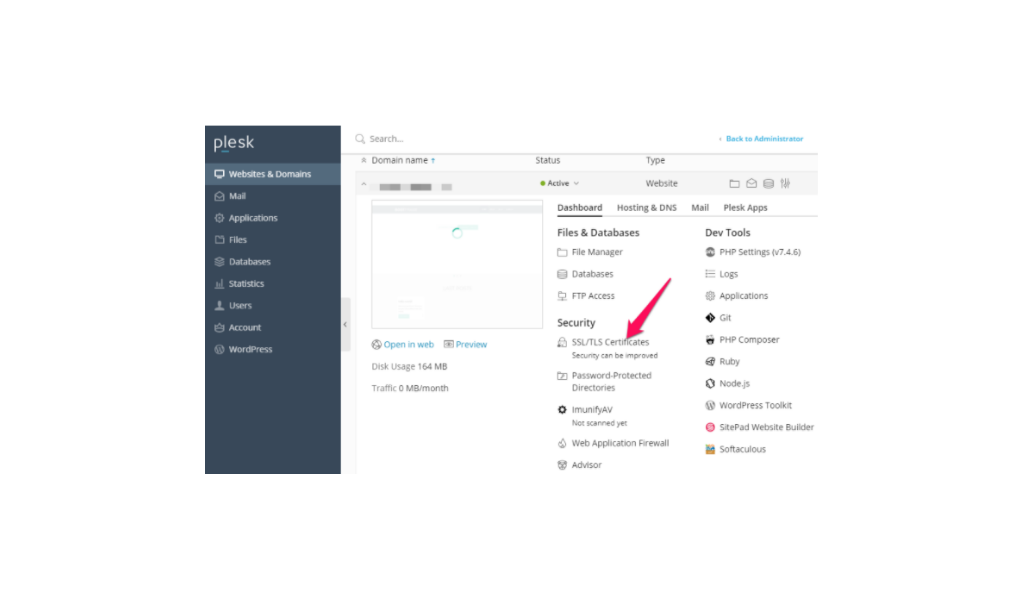
Langkah kedua: Memilih 2 opsi instalasi free SSL
Pada langkah kedua, sebagai pengguna, Anda akan dihadapkan pada dua pilihan. Yaitu untuk pengguna yang sudah pernah menggunakan SSL Let’s Encrypt dan yang belum pernah menggunakan SSL Let’s Encrypt. Karena itu, langkah kedua ini akan terbagi menjadi dua kondisi sebagai berikut:
Reissue Certificate – Cara ini dapat digunakan jika sebelumnya Anda sudah pernah menggunakan SSL Let’s Encrypt yang terpasang di hositng, namun tidak melakukan perpanjangan secara otomatis. Untuk itu silakan tekan tombol Reissue Certificate.
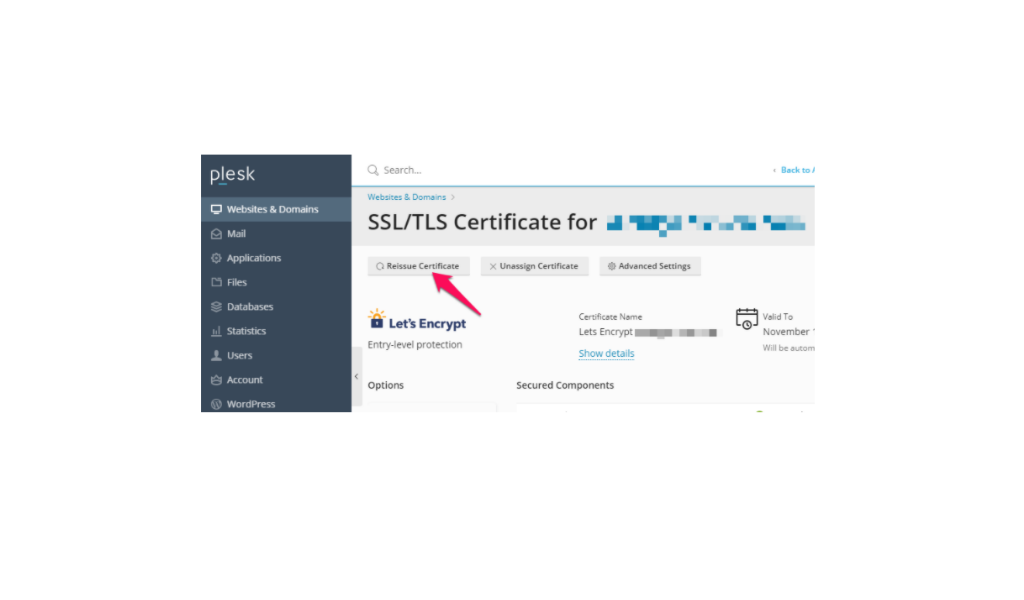
Get it free – Sedangkan cara kedua ini dapat digunakan jika Adna benar-benar baru dan belum pernah menggunakan aplikasi SSL Let’s Encrypt sebelumnya. Maka, silakan klik tombol Get it Free.
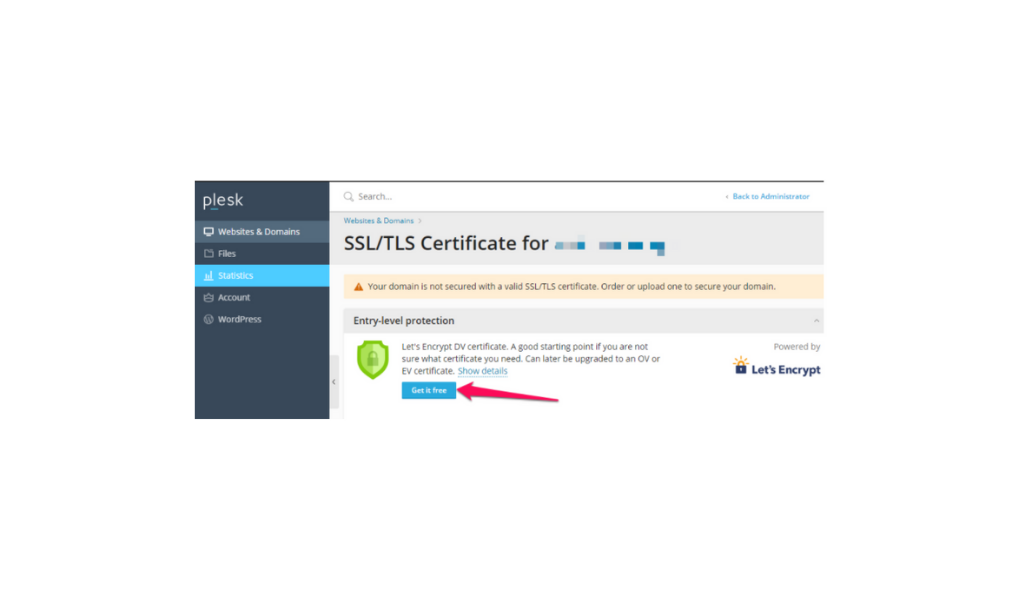
Langkah ketiga: Mengisi data untuk instalasi
Kemudian, akan muncul popup di layar monitor. Popup tersebut berupa kolom data yang harus diisi untuk instalasi SSL. Yang harus Anda lakukan hanyalah memberikan satu checklist pada bagian Secure the wildcard domain dan biarkan yang lainnya terisi secara default. Jika sudah, selanjutnya tekan Get it free.
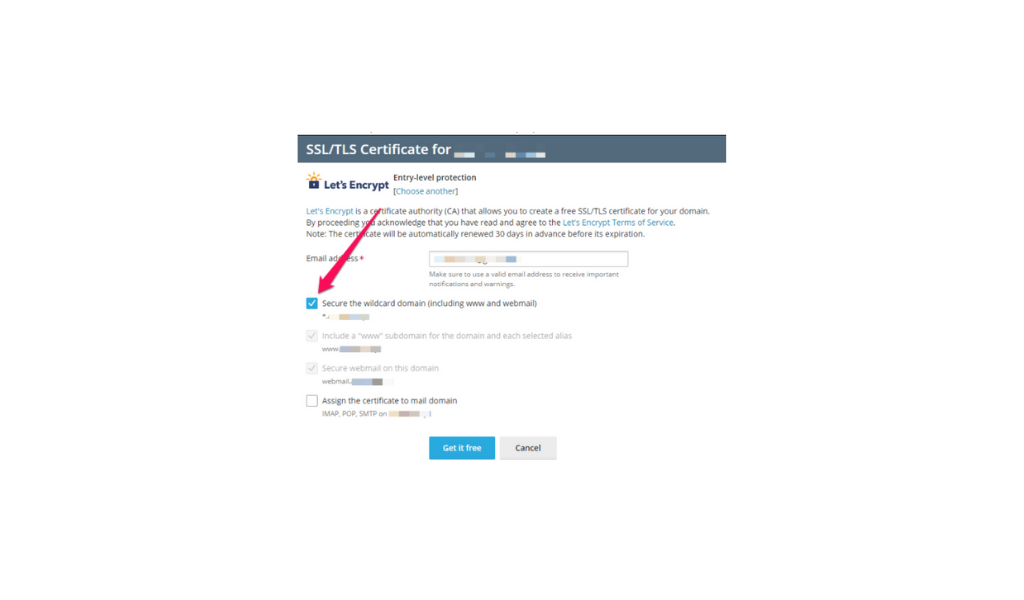
Langkah keempat: Proses aktivasi
Setelah mengklik tombol Get it free di langkah ketiga, tunggulah beberapa saat hingga muncul halam proses aktivasi SSL seperti yang tertera pada gambar di bawah ini. Selanjutnya, silakan kembali ke menu dasbor Plesk panel Anda dengan cara klik kanan pada nama domain, kemudian pilih Buka di Tab Baru. Jangan tutup halaman ini untuk proses selanjutnya.
Langkah kelima: Verifikasi DNS
Setelah berhasil masuk ke beranda Plesk panel Anda, silakan cari menu DNS Settings untuk melakukan verifikasi DNS. Menu DNS Settings sendiri berada di tab Hosting & DNS. Verifikasi DNS penting dilakukan agar instalasi SSL dapat dilakukan ke tahap selanjutnya.
Langkah keenam: Update DNS server
Setelah berhasil masuk ke menu DNS Settings, akan muncul notifikasi yang akan mengarahkan Anda untuk menekan tombol update. Ini penting dilakukan agar DNS record yang baru saja ditambahkan dari SSL Let’e Encrypt dapat tersimpan di Plesk. Tunggu proses ini sampai selesai sampai muncul notifikasi sukes yang berbunyi “The changes made to DNS records were successfully saved”.
Langkah ketujuh: Reload
Penting untuk Anda perhatikan, setelah DNS tersimpan, tunggulah beberapa saat dengan estimasi waktu sekitar 10-15 menit agar proses propagasi/resolve DNS dapat tersimpan di server. Setelah itu kembalilah ke tab/halaman sebelumnya yang ada di langkah keempat. Tekan tombol Reload, dan tunggulah beberapa saat, sampi muncul notifikasi yang berisi pesan bahwa instalasi SSL telah berhasil dilakukan. Tampilannya sendiri seperti pada gambar di bawah ini:
Dan selamat, sekarang Anda telah berhasil menginstal Free SSL Let’s Encrypt di Plesk. Tetapi, jangan lupa untuk menekan tombol Redirect from http to https. Tombol ini harus diaktifkan agar Anda mendapat akses ke https:// secara otomatis.
Kesimpulan
Demikian cara install free SSL Let’s Encrypt di Plesk. Tak hanya yang berbayar, SSL Let’s Encrypt juga memiliki fitur SSL gratis yang bisa Anda gunakan, jika memang terkendala pada keterbatasan dana. Tak hanya lebih aman, dengan SSL Let’s Encrypt, website Anda akan terdentifikasi sebagai website yang aman oleh Google.
Ingin website Anda lebih aman? IDwebhost menyediakan layanan SSL paling murah se-Indonesia untuk mengamankan webite Anda. Untuk informasi lebih lanjut, hubungi customer support IDwebhost yang siap melayani Anda.


